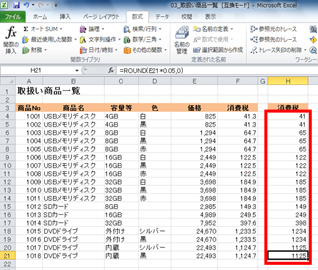第13回ROUND関数で小数を整数にしてみよう!

塾長、はじめまして。塾長の極意書を毎回仕事に活用させていただいております。
私は営業部で各部員の売上管理をしているのですが、消費税が絡むと小数点以下の数値の処理でいつも悩んでしまいます。エクセルの関数で小数点以下を四捨五入して消費税を整数にする方法があれば、ぜひご指導いただきたいのですが。

わしが、エクセル関数塾塾長!関 数之進(せきかずのしん)である!
極意書を仕事に活用してくれているとは、うれしいのう。
それに、とても良い質問じゃ。「消費税などの端数が発生したときに、指定した桁まで四捨五入して表示したい」という質問が数多く届いているんじゃ。
消費税を求めるような場合は、「ROUND関数」を使うと、一度に四捨五入した金額が求められるぞ!その技を極意書を使って説明しよう!
関数塾 極意書
ROUND関数で指定した桁数を四捨五入する
エクセルでは、「ROUND関数」という四捨五入して指定した桁数まで表示する関数があります。
ここでは、ROUND関数の基本的な書式と機能について紹介します。
ROUND関数の書式
ROUND関数は次のように入力します。
=ROUND(数値,桁数)
ROUND関数は、引数の「数値」を「桁数」まで表示するように四捨五入します。引数の桁数は次のような関係になっています。
一の位を「0」と考えると、桁数0は、「小数点以下第一位を四捨五入して整数で表示する」ことになります。
また、小数点以下を表示させたい場合は、桁数「1」を指定すると小数点以下第二位を四捨五入します。
関数を入力するときは、[関数の挿入]ボタンをクリックして[関数の分類]で[数学/三角]を選択すると、ROUND関数が簡単に入力できます。
また、Excel2007と2010では関数ライブラリの[数学/三角]からも選択できます。
今回の例では、セルG4に消費税を表示するセルがあります、ROUND関数でC列の販売価格から求めた消費税金額を四捨五入した値が表示されるように、次のように関数を入力してみましょう。
ステップアップ:小数点以下を切り捨てしたいときは?
ROUND関数は、指定した桁数まで表示するように四捨五入しましたが、場合によっては切り捨てや切り上げをすることもあります。切り捨てをする場合は「ROUNDDOWN」、切り上げをする場合は「ROUNDUP」関数で指定した桁数以下の値を処理することができます。
ここでは、ROUNDDOWN関数を使ってみましょう。
ROUND関数は、指定した桁数まで表示するように四捨五入する関数です。計算結果で小数点以下が表示される場合は、ROUND関数で桁数を「0」にすると小数点以下第一位が四捨五入されて、整数が表示されます。同じような使い方ができる関数は、ROUNDDOWN関数で切り捨て、ROUNDUP関数で切り上げができます。
問題
次のような商品一覧を作成してみましょう。
価格に対して四捨五入した消費税を整数でH列に表示するようにしましょう。
サンプルをご利用になる場合は、パソコンにて本ページをご覧ください。
問題に必要なエクセルのファイルをダウンロードしてください。
ダウンロードするには、下記のファイル名を右クリックして、メニューから「対象をファイルに保存」を選択してください。
本講座では、ファイルの保存先を《ドキュメント》としています。
ダウンロード方法がわからない場合は、下記ページをご参照ください。
関連リンク
- pick up


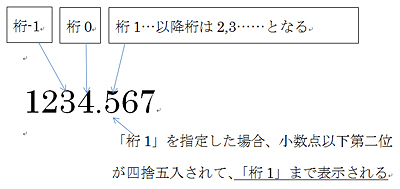
![セルG4をアクティブにし、[数式]タブの[関数の挿入]をクリックしている画面イメージ](/usage/excel-function/013/images/cap-02.jpg)
![[関数の分類]で「数学/三角」を選択し、[関数名]で「ROUND」を選択して、[OK]ボタンをクリックしている画面イメージ](/usage/excel-function/013/images/cap-03.jpg)
![[数値]で「C4*0.05」を入力し、[桁数]で「0」を入力して、[OK]ボタンをクリックしている画面イメージ](/usage/excel-function/013/images/cap-04.jpg)
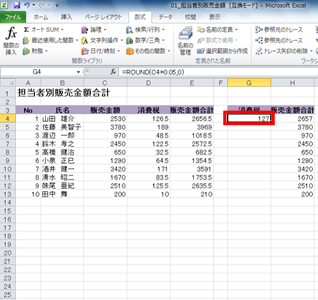
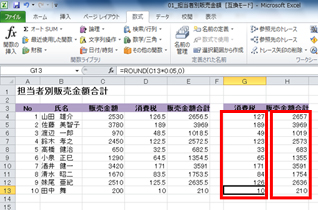
![セルH4をアクティブにし、[数式]タブの[関数の挿入]をクリックしている画面イメージ](/usage/excel-function/013/images/cap-07.jpg)
![[関数の分類]で「数学/三角」を選択し、[関数名]で「ROUNDDOWN」を選択して、[OK]ボタンをクリックしている画面イメージ](/usage/excel-function/013/images/cap-08.jpg)
![[数値]でセル[D4]を入力し、[桁数]で「0」を入力して、[OK]ボタンをクリックしている画面イメージ](/usage/excel-function/013/images/cap-09.jpg)
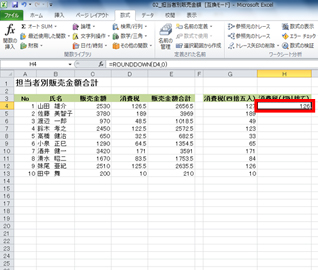
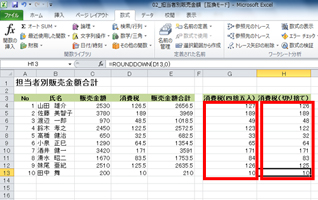


![[数値]に「E4*0.05」を入力し、[桁数]で「0」を入力して、[OK]ボタンをクリックしている画面イメージ](/usage/excel-function/013/images/cap-14.jpg)